گاهی اوقات شما فقط نیاز به پرینت سریع یک صفحه یا سند را دارید، اما پرینتر شما همکاری نمی کند. خطاهای کارتریج جوهری HP که ظاهر می شوند، مانع از تکمیل کار چاپ، ایجاد ناامیدی و اتلاف وقت گرانبهای شما می شوند. بهترین راه تعویض کارتریج است اما اگر وقت این کار را ندارید، ممکن است تصمیم بگیرید که خطاهای کارتریج جوهر افشان پرینتر HP خود را به طور موقت نادیده بگیرید تا کار چاپ شما به پایان برسد. اگر در این موقعیت قرار گرفتید، در ادارمه مقاله یکسری از راه حل های شما آورده شده است.
همه چیز درباره ارور های کارتریج جوهر افشان
ارور های کارتریج های جوهر افشان درباره چیست؟ چاپگر شما احتمالاً نسبتاً جدید است، یا در شرایط کاملاً نو است زیرا زمانی که شما آن را خریداری کرده اید، در همان نقطه در دفتر شما قرار گرفته است، با با جدیدترین نرم افزار به روز شده است... پس اصلاً چرا اشتباه می کنید. دمعمولاً خطاها فقط به شما اطلاع می دهند که سطح جوهر کم است و باید کارتریج نصب کنید، اما در اینجا برخی از رایج ترین خطاهای کارتریج جوهر وجود دارند که ممکن است در پرینتر HP شما ظاهر شوند.
اورو های کارتریج جوهر افشان پرینتر hp
-
به نظر می رسد یک یا چند کارتریج آسیب دیده است. آنها را بردارید و با کارتریج های جدید جایگزین کنید.
تمیز کردن کنتاکتهای کارتریج: یکی از رایجترین دلایلی که ممکن است هنگام نو و پر بودن کارتریجها با ارور خرابی کارتریج مواجه شوید،این است که کنتاکتهای روی کارتریج ممکن است کثیف باشند یا از برقراری تماس مناسب با وسایل الکترونیکی در محفظه هد چاپگر پنهان باشند. کارتریج ها را بردارید و از یک پارچه بدون پرز یا Q-tip استفاده کنید تا تراشه فلزی طلایی گوشه پایینی کارتریج را با دقت پاک و تمیز کنید. یکی یکی کار کنید و کارتریجی را که تمیز می کنید قبل از شروع کارتریج بعدی تعویض کنید. برای رفتن به مرحله اضافی، می توانید از یک محلول مبتنی بر الکل برای پاک کردن مخاطبین نیز استفاده کنید.
پاک کردن قطعات در داخل چاپگر: هنگامی که قطعات سمت کارتریج را تمیز کردید، اگر خطا همچنان ادامه داشت، ممکن است بخواهید قطعات مربوطه را در سمت پرینتر تمیز کنید. به سادگی کارتریج ها را یکی یکی بیرون بیاورید و از یک Q-tip با مقداری محلول الکل استفاده کنید تا به آرامی کنتاکت های فلزی داخل چرخ فلک کارتریج پرینتر را پاک کنید. بیشتر مراقب باشید که مواد تمیزکننده را پشت سر نگذارید، زیرا کنتاکت های داخلی می توانند لبه های برآمده تیز داشته باشند که احتمالاً پنبه یا پارچه ای را که برای تمیز کردن استفاده می کنید گیر می کند.
کارتریج دیگری را امتحان کنید: در نهایت، اگر هیچ یک از مراحل قبلی مشکل را حل نکرد، باید سعی کنید کارتریج را با یک کارتریج جدید جایگزین کنید. این به شما کمک می کند تا علت خرابی را پیدا کنید زیرا اگر کارتریج جدید بدون مشکل کار کند، متوجه خواهید شد که مشکل از خود کارتریج قدیمی بوده است. اگر یک کارتریج کاملاً جدید همچنان همان پیغام خطا را دارد، احتمالاً مشکلی در سخت افزار پرینتر وجود دارد. در این صورت، با ما تماس بگیرید تا بتوانیم شما را راهنمایی کنیم.
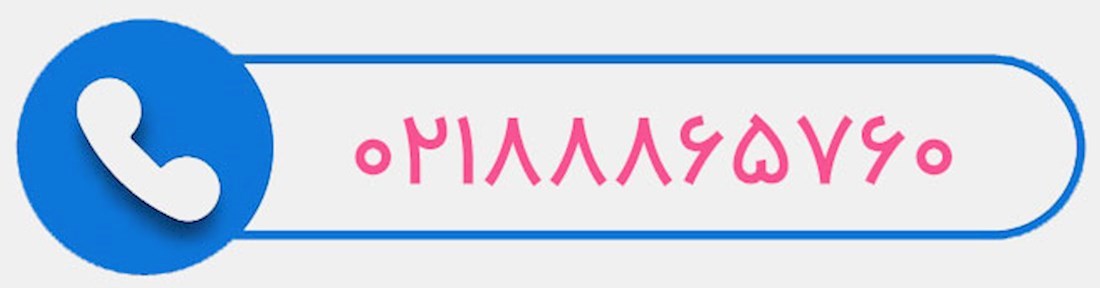
نحوه غیر فعال کردن ارور کارتریج جوهر افشان پرینتر های hp
آیا هنگام تلاش برای استفاده از کارتریج جوهری پرینتر HP خود با مشکل مواجه می شوید؟ اگر از کارتریج های جوهری استفاده می کنید، شرکت HP آنها را با پرینتر خود ناسازگار کرده است. به جای استفاده از کارتریج های تقلبی یا پر شده پرینتر های hp از اورجینال های آن ها استفاده کنید. حالا اگر از فیک های آنها استفاده می کنید مراحل زیر را برای رفع ارور ها دنبال کنید.
اگر پرینتر شما یک مدل آفلاین است و به اینترنت متصل نیست، مراحل زیر را دنبال کنید:
-
از منوی پرینتر، به تنظیمات پرینتر بروید
-
گزینه ای را پیدا کنید که به شما امکان می دهد حفاظت کارتریج HP را غیرفعال کنید
-
گزینه disable را انتخاب کنید
-
روی Apply کلیک کنید و در صورت لزوم ذخیره کنید
اگر چاپگر شما یک مدل آنلاین است که به اینترنت متصل است، به جای آن مراحل زیر را دنبال کنید:
-
یک مرورگر وب باز کنید و آدرس IP پرینتر HP خود را در آدرس وب تایپ کنید.
-
توجه: آدرس IP پرینتر خود را میتوانید با رفتن به تنظیمات چاپگر و سپس گزینههای راهاندازی شبکه پیدا کنید.
-
وب سرور جاسازی شده چاپگر شما باز می شود. به تنظیمات و سپس HP Cartridge Protection بروید.
-
Disable HP Cartridge Protection را انتخاب کنید
-
روی Apply یا Save کلیک کنید
از پرینتر با یک کارتریج خالی استفاده کنید
تنظیمات پرینتر شما ممکن است به شما امکان چاپ را در زمانی که یک کارتریج خالی است، بدهد. با این حال، بسیاری از پرینترهای HP وقتی یک کارتریج خالی است، چاپ بلوک می کنند. در نتیجه، اگر مدل چاپگر شما این اجازه را نمیدهد، باید یک جایگزین کارتریج جوهری بخرید تا به چاپ برگردید. تغییر تنظیمات چاپگر برای نادیده گرفتن «مکانیسم مسدود کردن» کارتریج خالی HP تنها راه برای غلبه بر این مانع است.
-
با فشار دادن دکمه "منو" به صفحه کنترل چاپگر دسترسی پیدا کنید.
-
با استفاده از دکمه های جهت دار چپ و راست، تنظیمات "Service" را پیدا کرده و "Enter" را فشار دهید.
-
دوباره با استفاده از دکمه های جهت دار چپ و راست، "Restore Defaults" را پیدا کنید، آن را برجسته کنید و سپس "Enter" را فشار دهید.
-
چاپگر شما اکنون به تنظیمات اولیه کارخانه بازنشانی شده است.
-
به رایانه خود بروید و روی "چاپ" از فایلی که می خواهید چاپ کنید کلیک کنید.
-
بر روی "Properties" و سپس "Color" زبانه بعدی کلیک کنید.
-
با کلیک بر روی چک باکس آن گزینه “Print in grayscale” را انتخاب کنید.
-
اکنون می توانید چاپ سیاه و سفید را شروع کنید.
از پرینترتان با کارتریج های تنها استفاده کنید
برخی از پرینترهای HP دارای یک "حالت تک کارتریج" هستند که به چاپگر اجازه می دهد به جای پر بودن هر 4 کارتریج، تنها با یک کارتریج جوهر نصب شده کار کند. همه پرینترهای HP این ویژگی را ندارند.
هیچ دستورالعمل پیچیده ای برای این حالت وجود ندارد، تنها کاری که باید انجام دهید این است که کارتریج های خالی را از چاپگر خود بردارید و با نصب یک کارتریج کامل آن را دوباره ببندید. در حالت تک کارتریج، چاپگر فقط کارهایی را که از رایانه شروع شده اند چاپ می کند.
هنگامی که چاپگر HP در حالت تک کارتریج کار می کند، پیامی روی صفحه نمایش داده می شود. اگر این پیام را هنگام نصب چندین کارتریج مشاهده کردید، آنها را بیرون بیاورید و مطمئن شوید که زبانه های ایمنی و هر برچسب یا نواری برداشته شده اند. برای خروج از حالت Single Cartridge، به سادگی کارتریج های از دست رفته را در چاپگر HP خود جایگزین کنید











نظرتان را درباره این مطلب بنویسید !
ارسال دیدگاه